图形
-
图形概述:
图形是一个可视化工具,用于显示从CAN、LIN和系统变量接收的数据。用户可以通过图形功能分析和保存接收的数据,如缩放、测量、打印和导出等。图形功能包含在菜单栏和选择菜单中,您必须右键点击左侧面板的空白区域来显示选择菜单。见图1-1。
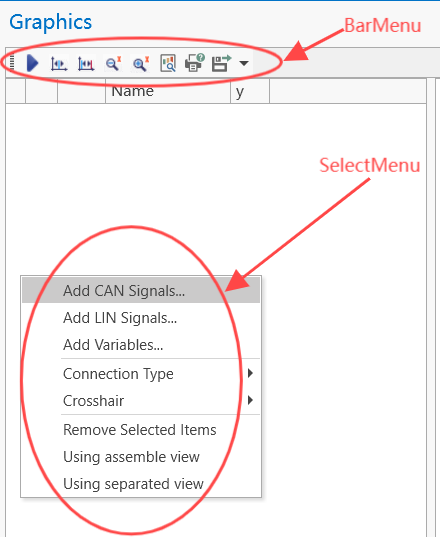
图1-1
使用图形
-
启动图形可视化系统
打开OAK ETStudio,选择
分析 -> 图形,然后图形可视化系统将被打开,见图1-2。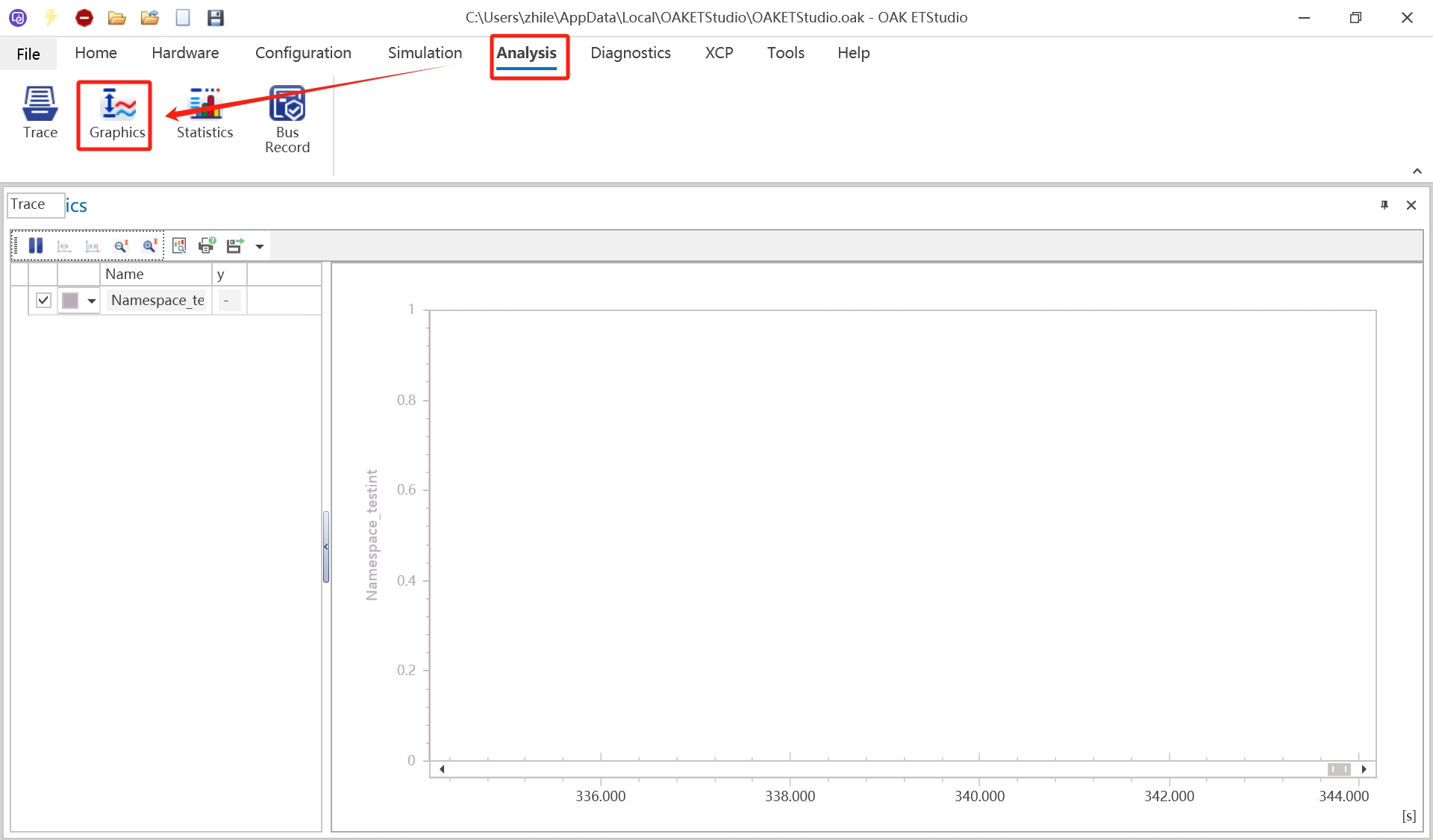
图1-2
菜单
-
1. 菜单栏概述
菜单栏提供开始/停止、测量、差值测量、放大、缩小、打印、打印预览和导出功能,见图1-3。

图1-3
1-1. 开始-停止图形。
点击停止按钮暂停图形数据刷新,点击开始按钮继续图形数据刷新,见图1-4和图1-5
图1-4 图1-5
1-2.
测量。尚未实现。
1-3. 差值测量。
前提条件:必须暂停刷新图形数据。
1-3-1: 未选择信号的差值测量。
点击差值测量按钮,然后将显示蓝色常量线和红色常量线,将任一常量线移动到您要测量的数据点,然后移动另一个。数据点的时间戳和您要测量的时间间隔将显示在图形图表的左下角。当您移动常量线时,它将贴附到最近的数据点并显示信号的值。见图1-6和图1-7。
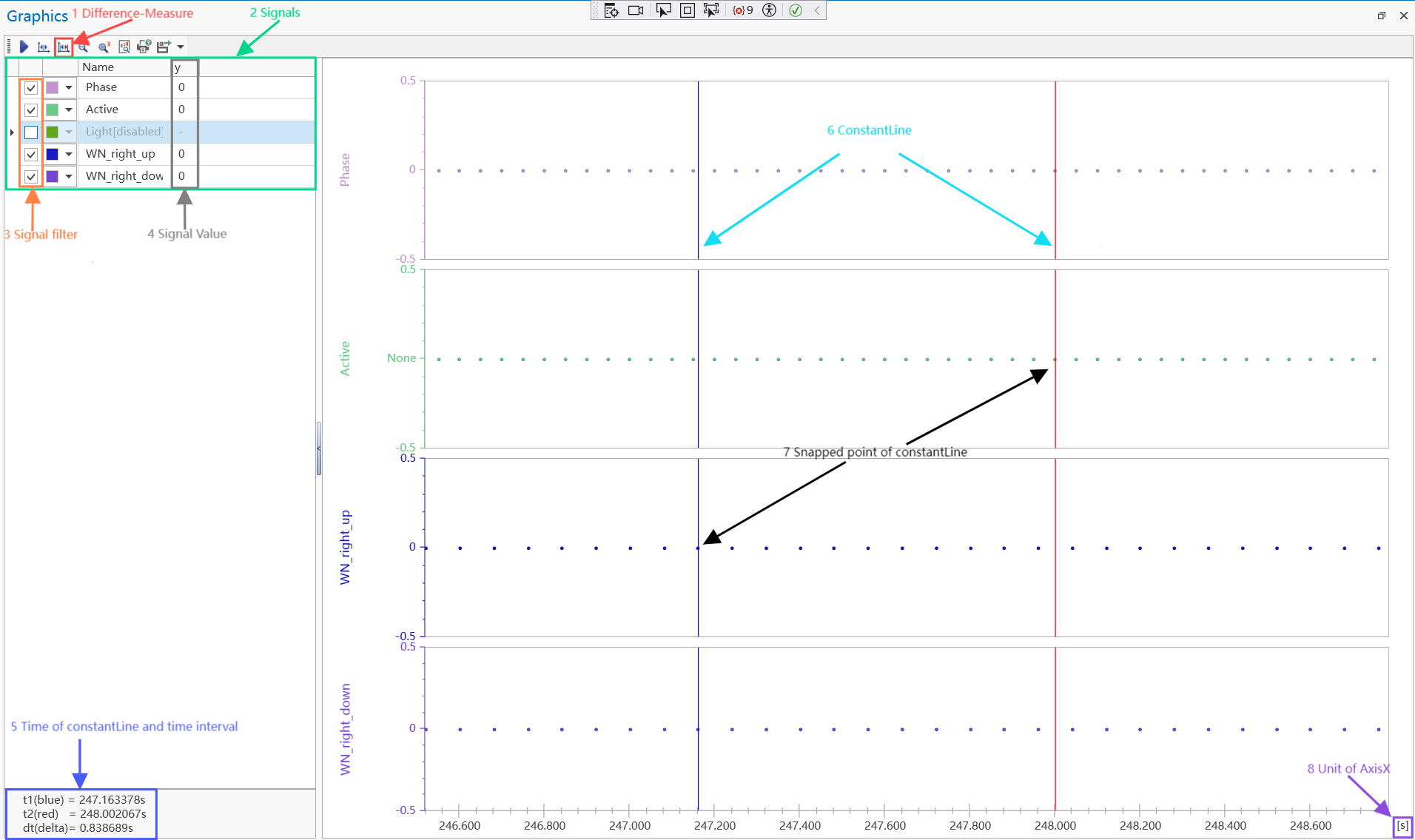
图1-6
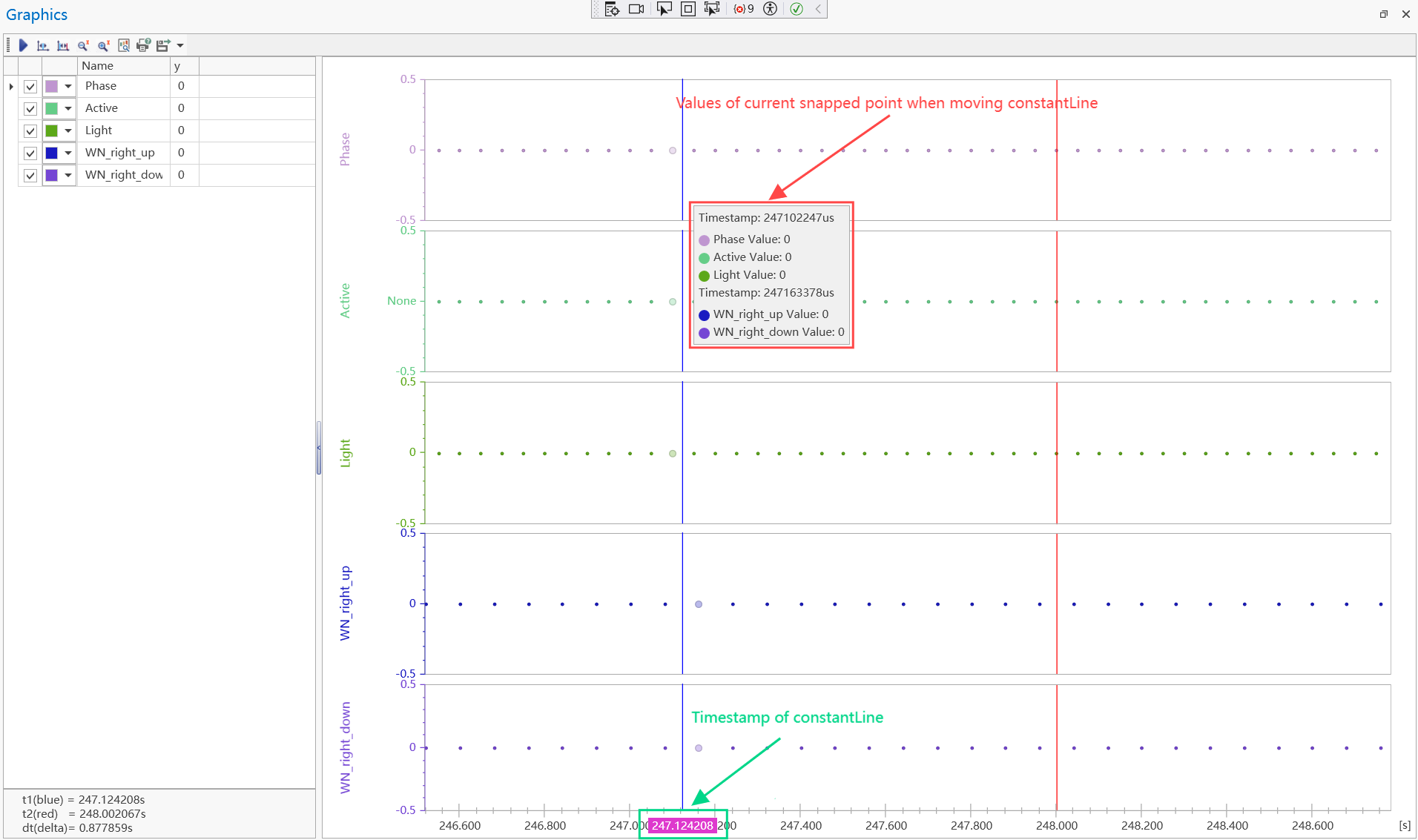
图1-7
1-3-2: 选择信号的差值测量。
在图形图表左侧面板中点击您要测量的信号。然后选择差值测量按钮,然后将显示蓝色常量线和红色常量线,将任一常量线移动到您要测量的数据点,然后移动另一个。数据点的时间戳和您要测量的时间间隔将显示在图形图表的左下角。当您移动常量线时,它将贴附到所选信号中最近的数据点并显示信号的值。见图1-8。
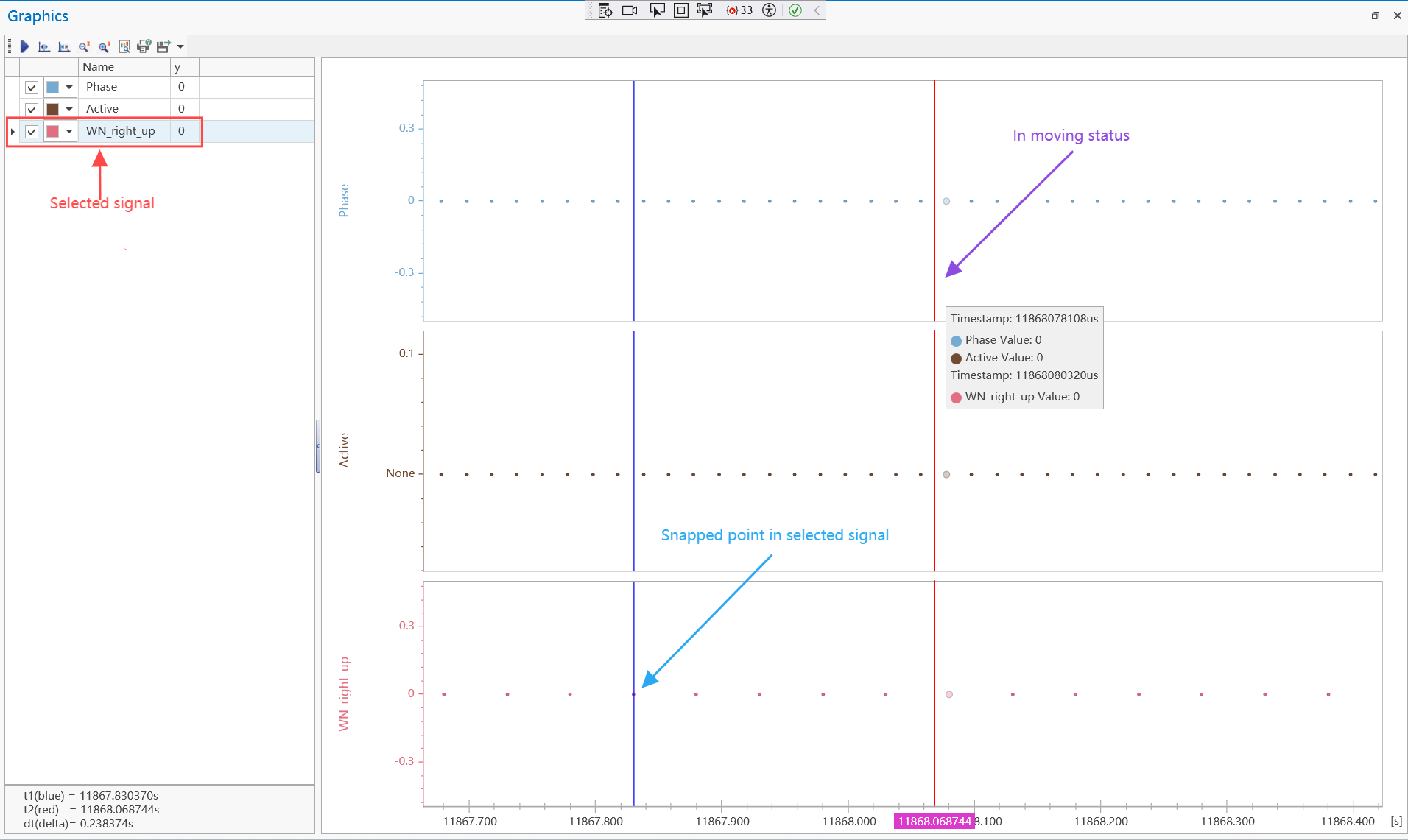
图1-8
1-4: 缩放。
前提条件:必须暂停图形数据刷新
1-4-1: 缩小
将鼠标移动到信号点、坐标轴或图表中您要缩放的任何位置,然后向后滚动鼠标滚轮。或使用以下任何方法。
1. 按键盘上的Alt键,然后按下鼠标左键。
注意: 按Ctrl + Z恢复到之前状态。
1-4-2: 放大
将鼠标移动到信号点、坐标轴或图表中您要缩放的任何位置,然后向前滚动鼠标滚轮。或使用以下任何方法。
1. 按键盘上的Shift键,然后按下鼠标左键。
2. 按键盘上的Shift键,然后按下鼠标左键并移动鼠标,最后在图表中将创建一个矩形。然后释放鼠标。
注意: 按Ctrl + Z恢复到之前状态。
1-5: 打印预览:
打印预览提供预览当前图表的功能,用户也可以打印或保存预览的图片。见图1-9。
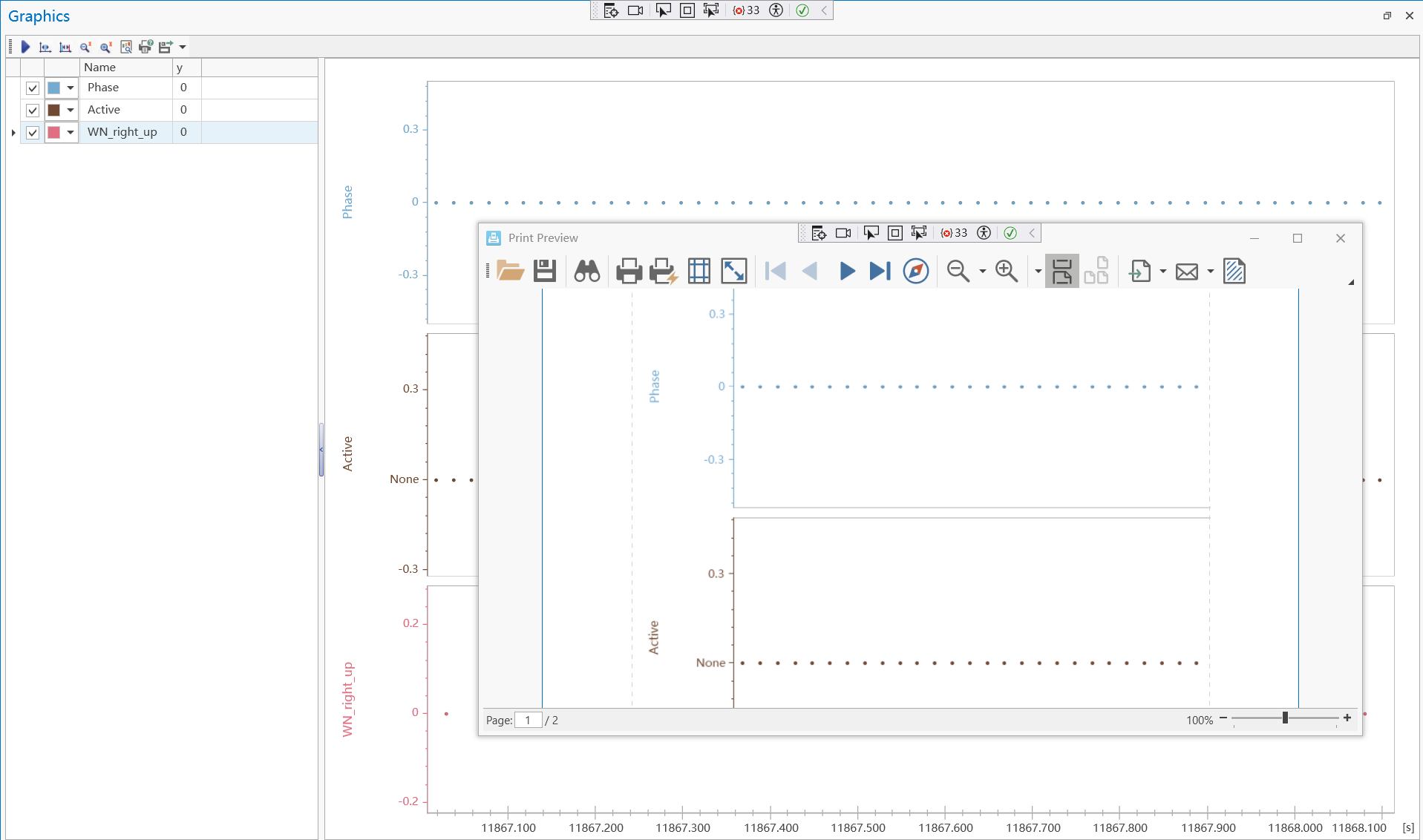
图1-9
1-6: 打印:
打印当前图表,用户可以选择打印样式。
1-7: 导出:
将当前图表导出为选定的文件类型。支持的文件类型有PDF、HTML、MHT、XLS、XLSX、RTF、DOCX和图像。
-
2. 选择菜单概述
选择菜单包括添加CAN信号、添加LIN信号、添加变量、信号样式、十字线、移除选定项目、使用组合视图和使用分离视图。
2-1: 添加CAN信号:
在图形图表左侧面板的任何空白点用鼠标右键点击,然后在弹出菜单中选择
添加CAN信号。将打开一个对话框窗口,然后选择您要观察的信号并点击确定按钮。最后选定的信号将被添加到图形图表左侧面板中。见图1-10。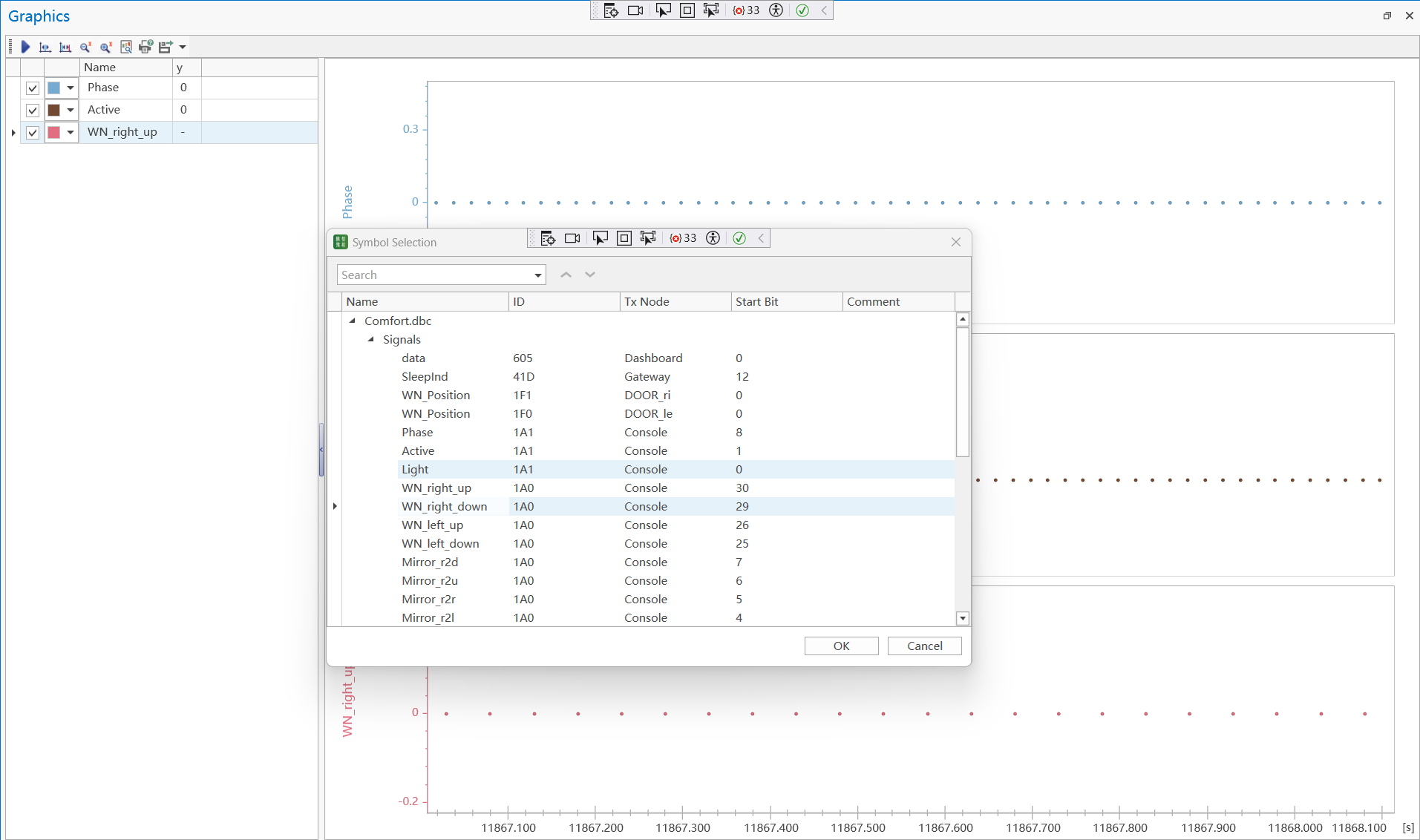
图1-10
2-2:
添加LIN信号:尚未实现。
2-3: 添加系统变量:
在图形图表左侧面板的任何空白点用鼠标右键点击,然后在弹出菜单中选择
添加变量。将打开一个对话框窗口,然后选择您要观察的信号并点击确定按钮。最后选定的变量将被添加到图形图表左侧面板中。2-4: 选择信号显示样式:
2-4-1: 线条
在图形图表左侧面板的任何空白点用鼠标右键点击,然后在弹出菜单中选择
连接类型 -> 线条。然后图形图表中的数据将使用线条显示。见图1-11。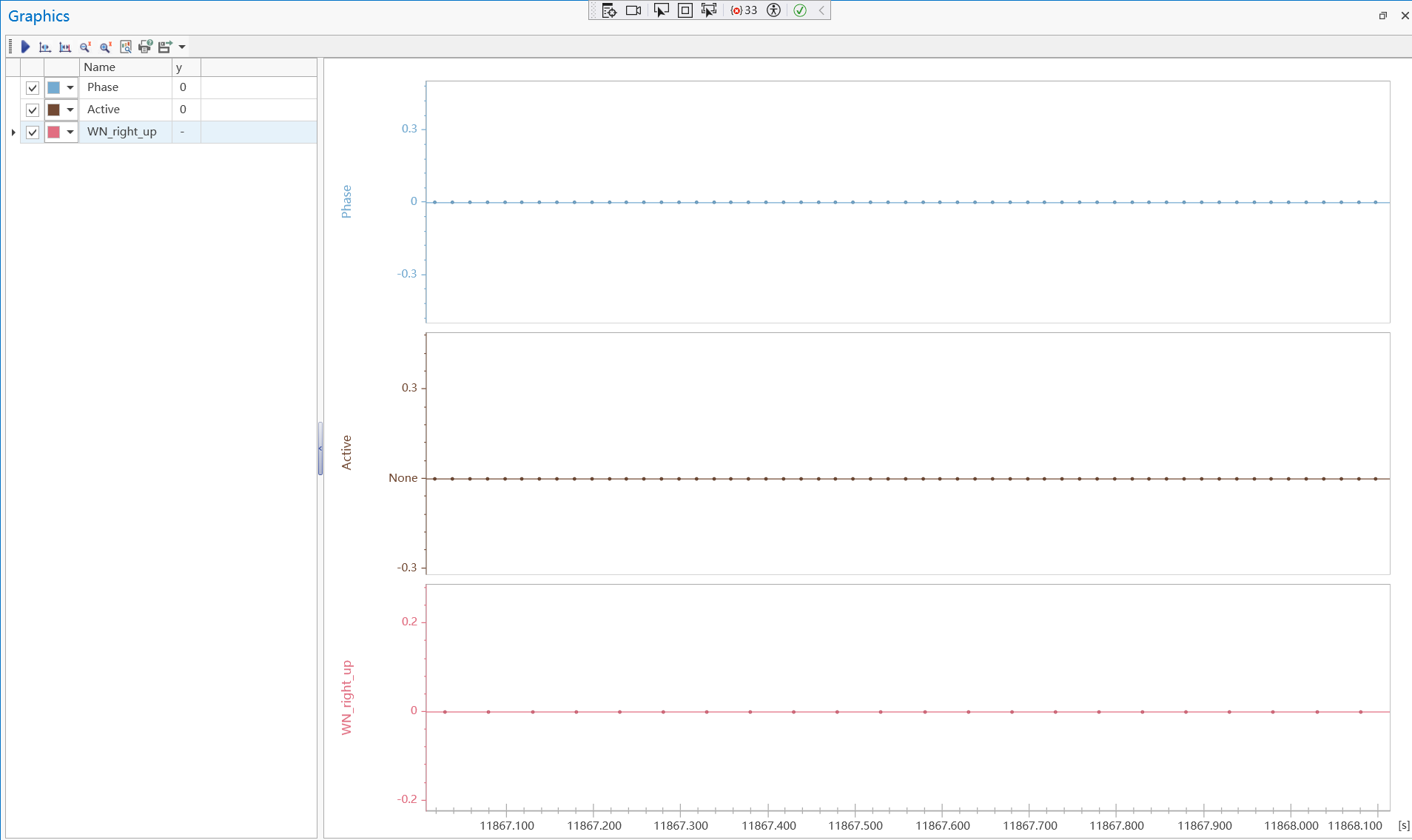 图1-11
图1-112-4-2: 阶梯
在图形图表左侧面板的任何空白点用鼠标右键点击,然后在弹出菜单中选择
连接类型 -> 阶梯。然后图形图表中的数据将使用阶梯显示。2-4-3: 点
在图形图表左侧面板的任何空白点用鼠标右键点击,然后在弹出菜单中选择
连接类型 -> 点。然后图形图表中的数据将使用点显示。2-5: 十字线:
概述:十字线用于检查图形中数据点的值,无论图形的状态如何,即可在运行和暂停状态下使用。
2-5-1: 启用
在图形图表左侧面板的任何空白点用鼠标右键点击,然后在弹出菜单中选择
十字线 -> 启用。2-5-2: 禁用
在图形图表左侧面板的任何空白点用鼠标右键点击,然后在弹出菜单中选择
十字线 -> 禁用。2-6: 移除选定项目
选择您要移除的项目。然后在图形图表左侧面板的任何空白点用鼠标右键点击,然后在弹出菜单中选择
移除选定项目。最后选定的项目将从图形图表中移除。用户可以一次移除单个或多个项目。2-7: 使用组合视图
在图形图表左侧面板的任何空白点用鼠标右键点击,然后在弹出菜单中选择
使用组合视图。最后所有选定的项目将显示在一个图表中。见图1-12。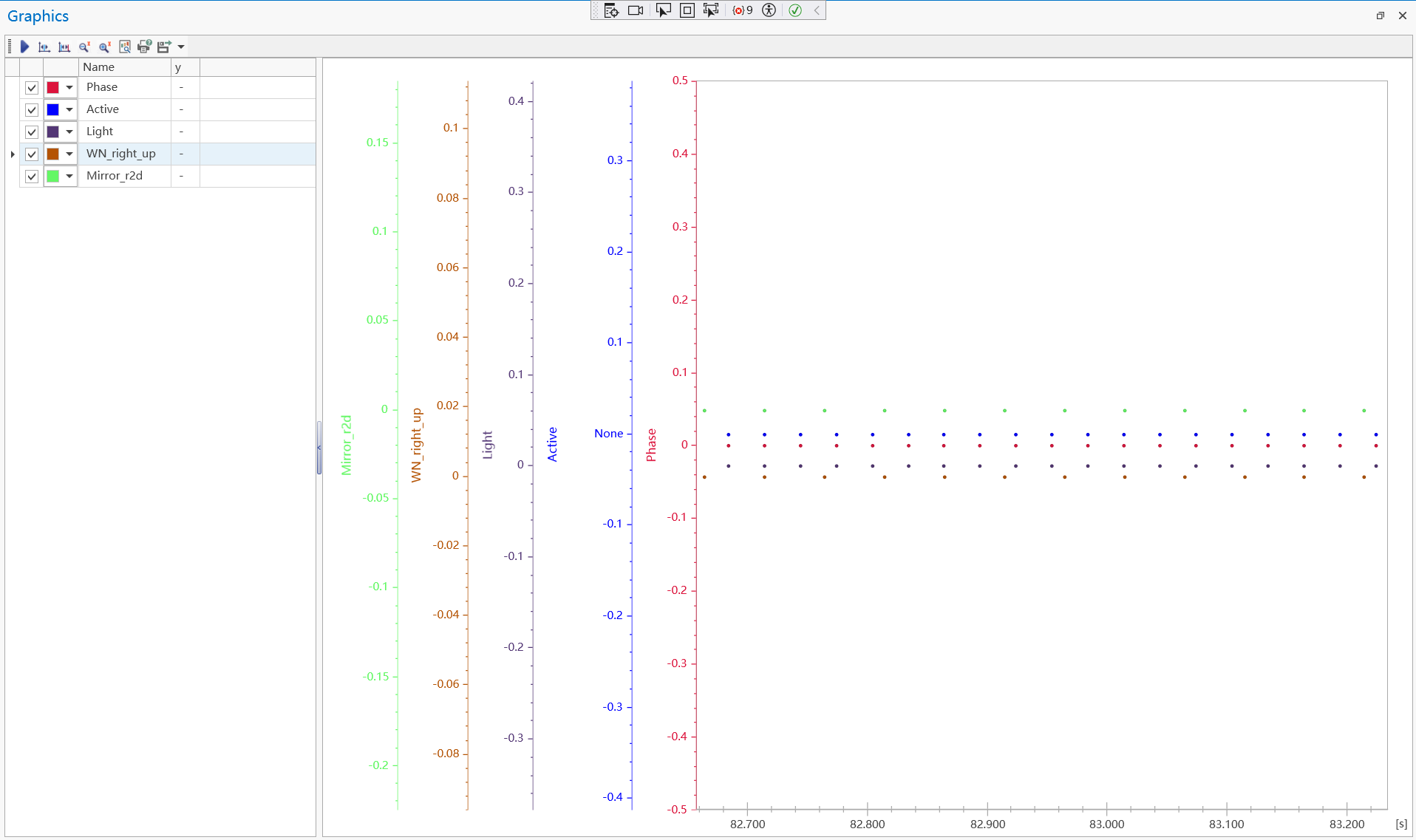
2-8: 使用分离视图
在图形图表左侧面板的任何空白点用鼠标右键点击,然后在弹出菜单中选择
使用分离视图。最后所有选定的项目将显示在分离的图表中。